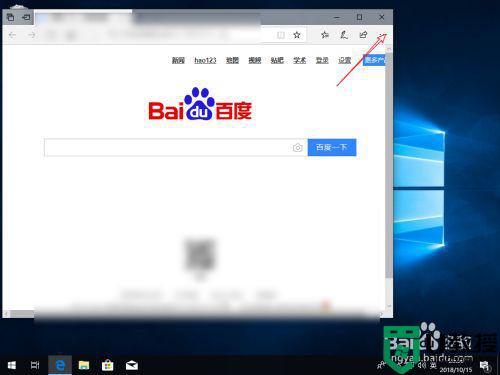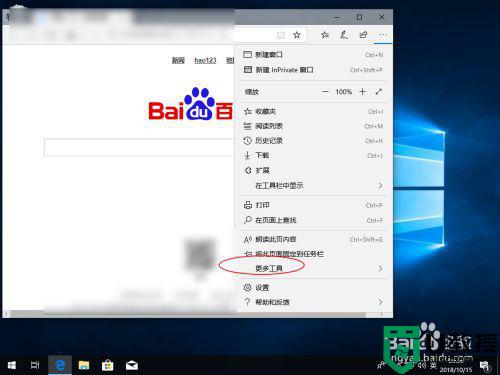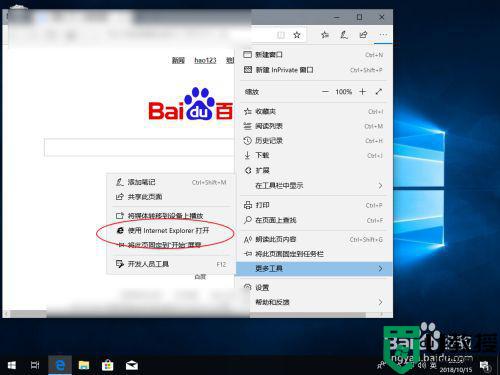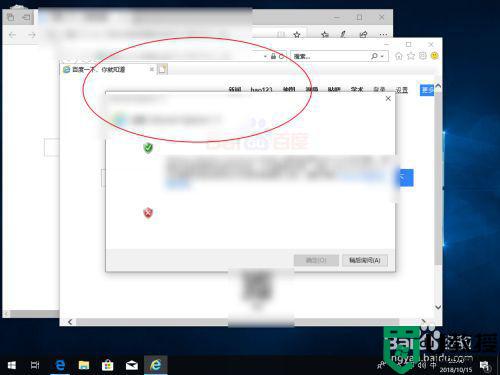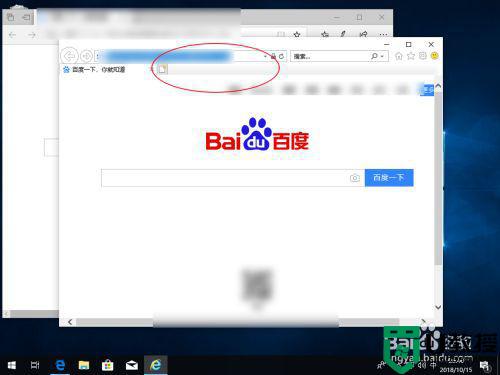window10网页怎么设置兼容模式 |
您所在的位置:网站首页 › windows10浏览器兼容模式如何设置在哪 › window10网页怎么设置兼容模式 |
window10网页怎么设置兼容模式
|
在电脑上,我们浏览网页的时候,要是会遇到网页无法浏览的情况,这可能是网页兼容性的问题,就需要设置下网页的兼容模式,也会提升浏览的速度,那么win10浏览器怎么设置兼容模式呢,下面小编给大家分享win10网页设置兼容模式的方法。 推荐系统:win10纯净版镜像 解决方法: 1、打开了电脑上的自身的浏览器,如下图。 2、点击浏览器上右上角的三,如下图。 3、然后选择这个更多工具,如下图。 4、接着选择图片这里的浏览器,如下图。 5、此时会打开一个旧版的浏览器,如下图,并且会打开同样的网页。 6、那么此时你可以通过这个旧版浏览器,打开新版浏览器无法打开的网页了的。 以上就是win10网页设置兼容模式的方法,有不会设置网页兼容模式的,可以按上面的方法来进行设置。 |
【本文地址】
今日新闻 |
推荐新闻 |